怎么使用ppt2007制作相框
发布时间:2017-06-01 11:49
相关话题
为了让图片更加美观,我们可以使用ppt来为图片添加相框,具体的操作是怎样的呢?有简单的方法吗?下面就让小编告诉你如何使用ppt2007制作相框的方法。
使用ppt2007制作相框的方法
第一步:插入图片和黑色租下矩形文本框,调整至自己喜欢的位置。
矩形框的边框颜色选取和什么有关,为什么制作过程中用黑色不用白色?2.如果最后的效果,需要放大突出矩形框填充,那么这一步还应该做什么?
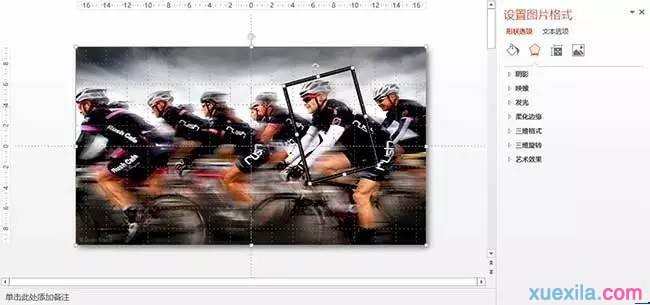
第二步:群组黑色矩形框和图片,将其旋转至黑色矩形框平行于底层。
为什么要群组二者?
2.为什么要旋转二者?
3.怎样才能保证黑色矩形框绝对平行?
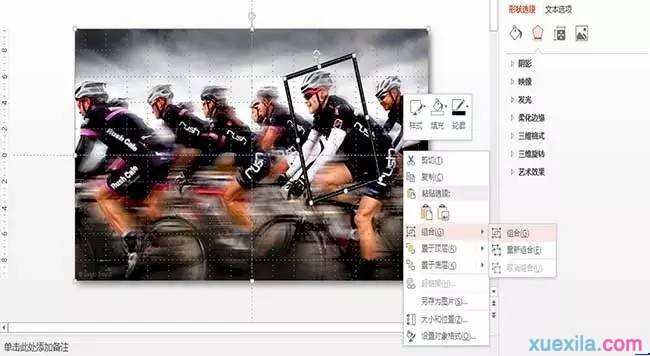

第三步:将旋转后的图片复制,粘贴为图片,将其剪裁成黑色矩形框大小。
为什么要将图片复制成图片?


第四步:选中剪裁后的图片并复制,黑色矩形框填充为:剪贴板。
这步一定要学会,各种神奇效果都会用到它。
2.阴影可以选择暗红色,映衬一下。
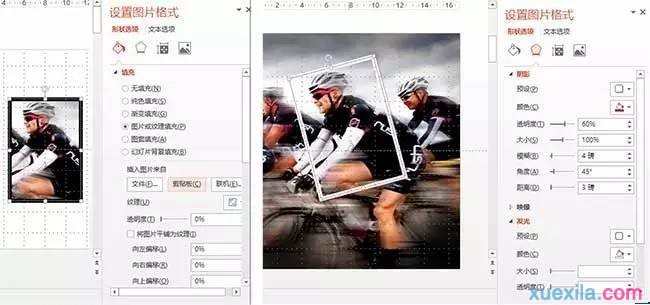
第五步:选中底层背景,选择颜色-灰度,艺术效果-发光影射,完成。
选择其他的颜色、艺术效果,都会产生不同的效果。
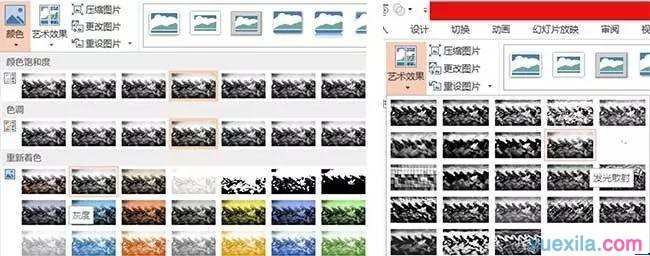
猜你喜欢:
1.PPT2007怎么制作精美图片相册边框
2.Word2007如何制作漂亮的相册边框
3.ppt2007中怎么制作图片
4.PPT简单五步制作文艺相框
5.ppt2007中怎么制作图片挖空效果

怎么使用ppt2007制作相框的评论条评论